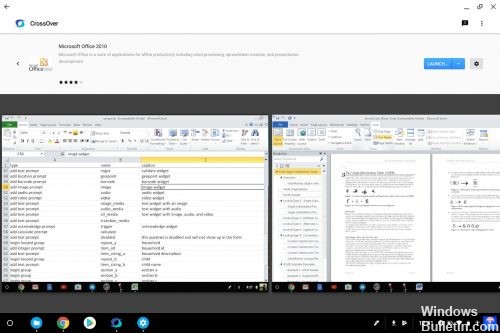
Переключение с Windows на Mac, Linux или Chrome OS может быть логичным решением, но есть только одна проблема: вы приобрели несколько программ для Windows. Итак, что ты должен делать, начать все сначала? И тратить много ресурсов и денег? К счастью, программа CrossOver 17 позволяет вам запускать все ваши любимые приложения и игры на вашем новом компьютере.
С CrossOver для LinuxMacOS, Chromebook или даже Android, вы можете быстро и легко запустить практически любую программу Windows, не беспокоясь об отдельной установке или переносе ее на другой компьютер. Вы можете запускать программное обеспечение Windows на собственной скорости (без ограничений по производительности) и запускать приложения Windows непосредственно из Dock.
Главное предостережение заключается в том, что Crossover для Chromebook может запускать только 32-битные приложения из-за ограничений в среде Android: Chrome ОПЕРАЦИОННЫЕ СИСТЕМЫ. (Crossover работает с 64-битными приложениями на MacOS и Linux.)
С CrossOver вы не устанавливаете Windows, а затем приложение. Это о приложении, и все о приложении. К счастью, CrossOver не такой уж и сложный в использовании.
Многие программы Windows прекрасно работают с предварительным просмотром CrossOver. Ряд пользователей сообщили, что большинство базовых программ работают очень легко. Полиция Android также сообщила, что более крупные программы, такие как Adobe Photoshop, хорошо работают на устройствах Android. Установленная версия Photoshop была CS3, и она работает хорошо. Базовая обработка изображений, трансформации и обрезка выполнялись без особых усилий. Иногда он ломается при смене шрифта. Но вы можете отпустить, если вы считаете, что это предварительная версия.
Еще одно преимущество CrossOver, которое было протестировано в обзоре CrossOver, - это игра! В Windows есть очень подробная коллекция игр, таких как Android. Благодаря CrossOver Preview пользователи также могут запускать игры на своих устройствах Android и Chromebook. Отныне на устройствах будут работать игры с поддержкой DirectX9. Разработчики CrossOver работают над улучшением приложения и добавлением поддержки DirectX10 и X11. Однако это может занять некоторое время. Такие игры, как Half Life 1 и Team Fortress, в среднем прошли хорошо. Фактически, это большой шаг вперед в кросс-платформенной интеграции приложений, и CrossOver лидирует!

Чтобы установить приложение Windows с кроссовером
Существует два способа установки приложений Windows с фильтром. Первый - установить исполняемый файл в базе данных известных приложений Crossover. Вы можете получить к нему доступ через панель поиска на главной странице приложения. Введите название программы, которую вы хотите установить, и Crossover заполнит экран соответствующими результатами. Некоторыми из приложений, которые вы можете искать, являются Microsoft Office 2006 и 2010, более старые версии Adobe Photoshop, FileZilla и 7-Zip (вам может понадобиться приобрести ключ для использования некоторых из этих приложений.
Как установить программы Windows на Chromebook
Это не обязательно должен быть мощный Chromebook для запуска приложений Windows на Chromebook, хотя он должен иметь процессор Intel. CrossOver использует Wine, легковесную программу, которая десятилетиями использовалась для запуска программ Windows на MacOS, Linux и Unix. Это делается путем создания слоя совместимости с Windows API.
- Запустите CrossOver для Chrome OS.
- В поле «Поиск приложений» начните с ввода имени нужной программы. CrossOver предлагает имена. Нажмите на правильную установку, чтобы начать.
- Согласно программе, CrossOver теперь будет искать в Интернете нужные файлы для их установки.
- Выполните установку как с любой программой Windows.
- Не меняйте папку назначения! Вы правы, Chrome OS не имеет ничего общего с C: \ Program Files \ Paint.NET, но оставьте все как есть. Регулярное изменение папки назначения вызывает ошибки в CrossOver.
- Вы, наконец, увидите, что установка завершена после завершения всего процесса. Пока не запускайте программу, хотя появляется подсказка.
Хотя запуск Windows на MacOS, Linux, ChromeOS или Android не является точной наукой, есть ряд хороших вариантов, которые вы можете использовать в зависимости от ваших потребностей и бюджета. Независимо от того, какой вариант вы рассматриваете, будут компромиссы.
Совет эксперта: Этот инструмент восстановления сканирует репозитории и заменяет поврежденные или отсутствующие файлы, если ни один из этих методов не сработал. Это хорошо работает в большинстве случаев, когда проблема связана с повреждением системы. Этот инструмент также оптимизирует вашу систему, чтобы максимизировать производительность. Его можно скачать по Щелчок Здесь

CCNA, веб-разработчик, ПК для устранения неполадок
Я компьютерный энтузиаст и практикующий ИТ-специалист. У меня за плечами многолетний опыт работы в области компьютерного программирования, устранения неисправностей и ремонта оборудования. Я специализируюсь на веб-разработке и дизайне баз данных. У меня также есть сертификат CCNA для проектирования сетей и устранения неполадок.
